热门标签
热门文章
- 1Dubbo基本用法-Dubbo Provider配置_dubbo provider注入的几种方式
- 2seafile深入学习(十二) 角色和用户权限管理_seafile 默认管理员账号 变成未激活
- 3main程序参数(Beginning Linux Programming)_line 56: char 5: error: redefinition of ‘main’ [so
- 4CSGO社区服搭建记录_package 'lib32gcc1' has no installation candidate
- 5Python中实现多个列表、字典、元组、集合的连接_python多个列表
- 6Linux和window如何开放防火墙端口(8080,3306,9200,6379...)_防火墙开放端口
- 7【总结】职业规划和自我总结----------包含职业要求_华为技术岗的长期职业规划
- 8我的创作纪念日(128天)
- 9vnc viewer连树莓派4后文件管理器闪退怎么回事?_树莓派vnc文件管理器
- 10Python requests 多线程抓取 出现HTTPConnectionPool Max retires exceeded异常_python request模块 httpconnectionpool: m
当前位置: article > 正文
简单3步部署code-server(vscode网页版)
作者:花生_TL007 | 2024-02-29 11:18:18
赞
踩
code-server
一、背景
近期接触到了网页版的 vscode ,名字是 code-server。
对有频繁切换电脑写代码的同学,网页版vscode无疑是绝佳的选择,使用姿势和桌面版基本无差别,无需安装环境,任何电脑只要打开网页登录即可开始写代码。必要时一头钻进网吧,即可处理紧急问题。
- 仓库源码地址:github.com/cdr/code-se…
- code-server 演示图片

二、安装介绍
code-server安装极为简单,只需简单几步。
1. 下载包
在此页面可看到不同版本的包:github.com/cdr/code-se…
点击下载对应系统的包,如果是 linux 可通过如下命令下载:
- wget -b https://www.ivdone.top/wordpress/pic/p662/code-server-3.2.0-linux-x86_64.tar.gz
- 复制代码
2. 解压
- # 用tar命令解压
- tar -zxvf code-server-3.2.0-linux-x86_64.tar.gz
- # 进入目录
- cd code-server-3.2.0-linux-x86_64/
- 复制代码
3. 启动code-server
- ./code-server
- 复制代码
此时可以看到终端打印的信息,上面有访问地址和登录密码:

假如你的服务器ip是 192.168.3.7 这时浏览器打开 http://192.168.3.7:8080, 即可看到登录页面:

输入密码即可看到熟悉的vscode页面:

三、更多自定义的功能
1. 修改端口;
- 启动时加上参数:
- ./code-server --port 8082
- 复制代码
2. 修改登录密码;
- export PASSWORD="your_password";
-
- 复制代码
3. 后台启动,退出终端也不停止服务;
- 因为code-server执行以后关闭ssh会话会自动关闭程序,所以这里需要让code-server挂载在后台运行。这里需要使用守护进程的方式开启服务。
方法1:使用 pm2 进程管理工具.
- code-server项目根目录修改
package.json的scripts,添加一行启动命令:
- {
- "scripts": {
- "start-code-server": "./code-server --port 8082 --host 0.0.0.0 --auth password --cert /data/cert.pem --cert-key /data/cert.key",
- }
- }
- 复制代码
- pm2 命令启动code-server服务
- # 安装pm2
- npm install pm2 -g
-
- # 查看进程状态列表
- pm2 list
-
- # 运行启动命令,其中 start-code-server 是在package.json中定义的启动命令
- pm2 start --name "code-server" -- run start-code-server
-
- # 查看进程日志
- pm2 log code-server
-
- # 关闭code-server服务
- pm2 stop code-server
- 复制代码
- pm2 list 命令查看进程列表状态
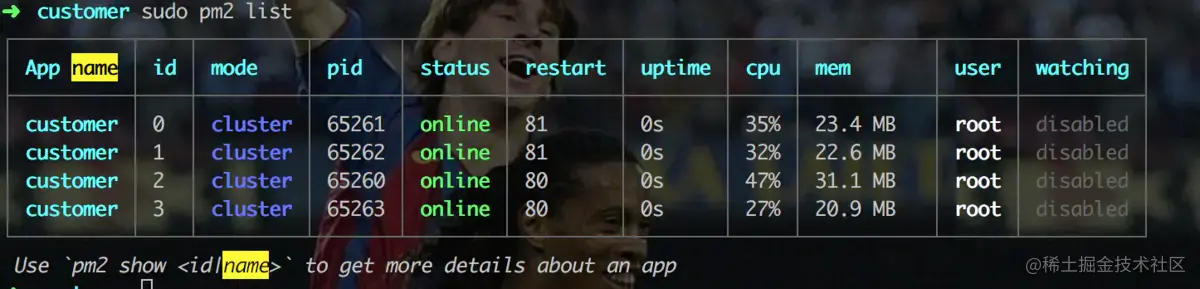
- 更多pm2使用方式见:pm2使用简介
方法2:使用tmux
- tmux一般都可以通过linux的包管理器安装。
- # Ubuntu 或 Debian
- sudo apt-get install tmux
-
- # CentOS 或 Fedora
- sudo yum install tmux
- 复制代码
- 创建一个新的会话。
- tmux new -s code_server
- 复制代码
- 在新会话中执行code-server启动指令即可。 关闭ssh会话以后程序继续在后台运行。
- code-server --cert [你的证书存放路径] --cert-key [你的key路径] --bind-addr 0.0.0.0:[你的端口号]
- 复制代码
- 需要再查看code-server运行状态的话,只需要访问code_server会话就行了。
- # 接入code_server会话
- tmux a -t code_server
- # 杀掉code_server会话
- tmux kill-session -t code_server
- 复制代码
- 具体使用方式可以参考: Tmux 使用教程
4. 启动https;
如果需要启用https服务的话则需要提供你域名的ssl认证证书路径。
如何为网站制作证书的教程参考:10分钟免费将网站升级为https
https设置需要你有一个已经认证过的域名并且本地保存了证书和key。
在指令后面添加两个参数。
cert: 认证证书的路径(.pem或者.crt)cert-key: 证书key的路径(.key)
- code-server --port 8082 --cert /data/cert.pem --cert-key /data/cert.key
- 复制代码
接下来即可用https访问了:https://192.168.3.7:8082
5. 使用二级域名访问,而非端口访问;
使用 nginx 设置代理即可:
- 其中your_server_name是你的域名
- server {
- listen 80; # 监听端口
- server_name code.your_server_name; # 域名
- # nginx请求日志地址
- access_log /usr/local/webserver/nginx/logs/code.access.log;
- location / {
- proxy_pass http://localhost:8082;
- proxy_redirect off;
- proxy_set_header Host $host; # 传递域名
- proxy_set_header X-Real-IP $remote_addr; # 传递ip
- proxy_set_header X-Scheme $scheme; # 传递协议
- proxy_set_header X-Forwarded-For $proxy_add_x_forwarded_for;
- proxy_set_header Accept-Encoding gzip;
- # code-server的websocket连接需要Upgrade、Connection这2个头部
- proxy_set_header Upgrade $http_upgrade;
- proxy_set_header Connection upgrade;
- }
- }
- 复制代码

这样即可用二级域名访问了:http://code.your_server_name
- 如果需要
https的代理则这样设置
- server {
- listen 443 ssl; # 监听端口
- server_name code.alanyf.site; # 域名
- # nginx请求日志地址
- access_log /usr/local/webserver/nginx/logs/code.access.log;
-
- # ssl证书地址
- ssl on;
- ssl_certificate /data/cert.pem; # pem文件的路径
- ssl_certificate_key /data/cert.key; # key文件的路径
-
- # ssl验证相关配置
- ssl_session_timeout 5m; # 缓存有效期
- ssl_ciphers ECDHE-RSA-AES128-GCM-SHA256:ECDHE:ECDH:AES:HIGH:!NULL:!aNULL:!MD5:!ADH:!RC4; # 加密算法
- ssl_protocols TLSv1 TLSv1.1 TLSv1.2; # 安全链接可选的加密协议
- ssl_prefer_server_ciphers on; # 使用服务器端的首选算法
-
- location / {
- proxy_pass https://localhost:8084;
- proxy_redirect off;
- proxy_set_header Host $host; # 传递域名
- proxy_set_header X-Real-IP $remote_addr; # 传递ip
- proxy_set_header X-Scheme $scheme; # 传递协议
- proxy_set_header X-Forwarded-For $proxy_add_x_forwarded_for;
- # code-server的websocket连接需要Upgrade、Connection这2个头部
- proxy_set_header Upgrade $http_upgrade;
- proxy_set_header Connection upgrade;
- proxy_set_header Accept-Encoding gzip;
- }
- }
-
- # http请求直接重定向到https
- server {
- listen 80; # 监听端口
- server_name code.alanyf.site; # 域名
- return 301 https://$server_name$request_uri;
- }
- 复制代码

这样即可用二级域名访问了:https://code.your_server_name
四、更多启动配置参数介绍
- 不同版本的参数可能会不一样,具体以
code-server -h显示的为准:
| 参数 | 说明 |
|---|---|
| auth | 自定义身份验证类型,如果不设置则默认只有password。[password, none] |
| cert | https证书路径。如果没有提供路径,则自动生成。 |
| cert-key | 非生成证书时证书密钥的路径,如果用自己的https证书认证的话此段必填。 |
| disable-updates | 禁用更新,没什么好说的。 |
| disable-telemetry | 禁用遥测。就是不允许向微软服务器发送错误或数据信息。 |
| help | 帮助指令。 |
| open | 启动时在浏览器中打开。不能远程工作。 |
| bind-addr | 设置ip地址访问与端口号。[host:port ] |
| socket | socket路径,设置bing-addr的话此指令可以忽略。 |
| version | 查看当前版本。 |
| user-data-dir | 用户文件路径。 |
| extensions-dir | 扩展文件存储路径。 |
| list-extensions | 列出vscode安装的所有扩展插件。 |
| force | 阻止在安装VS代码扩时显示提示 。 |
| install-extension | 通过id或者vsix安装指定vscode扩展插件。 |
| uninstall-extension | 通过id卸载指定vscode扩展插件。 |
| show-versions | 显示vscode扩展插件版本。 |
| proxy-domain | 设置代理端口的域名。 |
| verbose | 启用详细日志记录。 |
五、参考
- 浏览器上的IDE:code-server安装——服务器版的vscode
声明:本文内容由网友自发贡献,不代表【wpsshop博客】立场,版权归原作者所有,本站不承担相应法律责任。如您发现有侵权的内容,请联系我们。转载请注明出处:https://www.wpsshop.cn/w/花生_TL007/article/detail/165287
推荐阅读
相关标签


